เอกสาร TXT หรือ Text เป็นรูปแบบไฟล์ประเภทหนึ่งที่มีเฉพาะข้อความธรรมดา รูปแบบนี้ไม่รองรับการเพิ่มเนื้อหาอื่นนอกเหนือจากข้อความ รวมถึงรูปภาพ กราฟ และอื่นๆ และคุณสามารถเปลี่ยนได้เฉพาะเนื้อหาข้อความเท่านั้น ซึ่งหมายความว่าคุณไม่สามารถไฮไลต์ ขีดเส้นใต้ ตัวหนา หรือเปลี่ยนขนาดฟอนต์ได้ ในบางกรณีก็จะซ้ำซากจำเจ แต่คุณสามารถแปลงไฟล์เป็นรูปแบบอื่น เช่น PDF เพื่อดำเนินการเพิ่มเติมได้
ในการแปลงเอกสาร TXT หรือ TEXT เป็นไฟล์ PDF คุณต้องมี PDF Converter ตัวแปลง PDF ที่เชื่อถือได้สามารถช่วยให้คุณบันทึกขั้นตอนและความพยายามมากมายในการแปลงไฟล์ในรูปแบบอื่นเป็น PDF อย่างรวดเร็วและมีประสิทธิภาพ ตอนนี้เราจะแนะนำตัวแปลง PDF ออนไลน์และออฟไลน์ซึ่งมีประโยชน์และยอดเยี่ยมจริงๆ ต้องการทราบว่าตัวแปลง PDF ใดใช้ดีที่สุด? อ่านต่อ!
สารบัญ
ส่วนที่หนึ่ง - แปลง TXT เป็น PDF ออนไลน์ 1.1 EasePDF 1.2 Hipdf 1.3 Google Drive
ส่วนที่สอง - บันทึกไฟล์ TXT เป็น PDF ออฟไลน์ 2.1 Adobe Acrobat Pro 2.2 PDFelement
ส่วนที่หนึ่ง - แปลงเอกสาร TXT/ข้อความเป็น PDF ออนไลน์
มีประโยชน์มากมายในการใช้ตัวแปลง PDF ออนไลน์ ด้วยตัวแปลง PDF ออนไลน์ คุณสามารถประหยัดเวลาในการดาวน์โหลดซอฟต์แวร์ และคุณเพียงแค่คลิกบนเบราว์เซอร์เมื่อใดก็ตามที่คุณต้องการ นอกจากนี้ ตัวแปลง PDF ออนไลน์ไม่มีข้อกำหนดของอุปกรณ์และระบบปฏิบัติการ ซึ่งหมายความว่าไม่ว่าคุณจะใช้คอมพิวเตอร์หรือเทอร์มินัลมือถือ ไม่ว่าคุณจะใช้ Mac หรือ Windows คุณสามารถแปลงไฟล์ได้ทุกที่ทุกเวลา เกี่ยวกับตัวแปลง PDF ออนไลน์ เราขอแนะนำ EasePDF, Google Drive และ Hipdf
EasePDF
การใช้ TXT เป็น PDF Online PDF Converter เป็นวิธีที่ดีที่สุดในการแปลงไฟล์ เนื่องจากเครื่องมือทั้งหมดที่มีให้โดย EasePDF นั้นใช้งานได้ฟรีและไม่มีการจำกัดเวลา คุณเพียงแค่คลิกง่ายๆ หลายครั้งเพื่อรับไฟล์ PDF ใหม่จากเอกสาร TXT ยิ่งไปกว่านั้น EasePDF ยังรองรับการแปลงการประมวลผลเป็นชุด ซึ่งหมายความว่าคุณสามารถอัปโหลดเอกสาร TXT ได้มากกว่าหนึ่งฉบับเพื่อให้การแปลงมีประสิทธิภาพมากขึ้น
ขั้นตอนที่ 1. เปิดและไป EasePDF > PDF Creator
ขั้นตอนที่ 2. เพิ่มเอกสาร TXT/Text ของคุณไปยัง EasePDF คุณสามารถอัปโหลดไฟล์ได้หลายวิธี ขั้นแรก คุณสามารถลากและวางไฟล์ของคุณลงในตารางการอัปโหลดได้โดยตรง ประการที่สอง คุณสามารถคลิกที่ เพิ่มไฟล์ เพื่อค้นหาไฟล์ต้นฉบับจากเครื่องคอมพิวเตอร์ของคุณ สาม คุณสามารถอัปโหลดไฟล์ของคุณจาก Google Drive และ Dropbox สุดท้ายแต่ไม่ท้ายสุด คุณอาจพบกับสถานการณ์ที่มีคนเพิ่งส่งลิงก์ไฟล์ถึงคุณ ด้วยวิธีนี้ คุณสามารถคัดลอกลิงก์และอัปโหลดไฟล์ของคุณโดยคลิกที่ไอคอน URL

ขั้นตอนที่ 3 จากนั้น คุณจะเห็นไฟล์ของคุณกำลังอัปโหลดและประมวลผล สุดท้าย คุณจะไปที่หน้าดาวน์โหลดเพื่อรับเอกสาร PDF ที่แปลงแล้ว เช่นเดียวกับขั้นตอนที่ 2 คุณจะมีวิธีดาวน์โหลดไฟล์ PDF ของคุณ อย่างไรก็ตาม มีลิงก์การแชร์ที่ให้คุณคัดลอกและแชร์ไฟล์ของคุณกับผู้อื่นได้
Hipdf
Hipdf เป็นตัวแปลง PDF ออนไลน์อื่นที่เราแนะนำและคล้ายกับ EasePDF ด้วยอินเทอร์เฟซผู้ใช้ที่ชัดเจน Hipdf วางเครื่องมือ PDF ทั้งหมดไว้ในโฮมเพจ และผู้ใช้สามารถไปที่เครื่องมือที่เกี่ยวข้องได้โดยตรงจากโฮมเพจ Hipdf ส่งเสริมความเรียบง่าย ดังนั้นจึงมีการกำหนดเป้าหมายเครื่องมือ อย่างไรก็ตาม ควรสังเกตว่ามีค่าบริการเครื่องมือบางอย่าง
ขั้นตอนที่ 1. เยี่ยมชม Hipdf TXT เป็น PDF Converter ออนไลน์
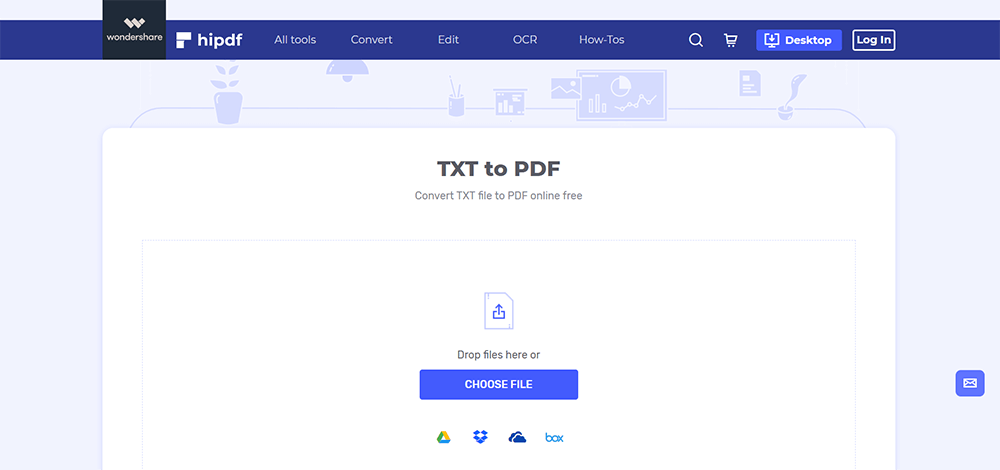
ขั้นตอนที่ 2 ตอนนี้ เพิ่มเอกสาร TXT ของคุณไปยังตัวแปลง คลิก CHOOSE FILE หรือวางไฟล์ที่คุณต้องการแปลงเป็นตารางแล้วอัปโหลด นอกจากนี้ คุณสามารถอัปโหลดไฟล์จาก Dropbox, Google Drive, One Drive และ Box จากนั้นตัวแปลงจะเริ่มอัปโหลดเอกสารที่คุณเลือก เมื่อเสร็จแล้ว ให้คลิกไอคอน แปลง ด้านล่าง
ขั้นตอนที่ 3 เมื่อคุณเห็นว่าการแปลงเสร็จสิ้น ให้คลิกปุ่ม ดาวน์โหลด เพื่อรับไฟล์ PDF ใหม่ของคุณ หรือคุณสามารถบันทึกลงในระบบคลาวด์ที่ Hipdf ให้มา
Google Drive
คุณเคยคิดหรือไม่ว่า Google Drive สามารถแปลงไฟล์ TXT ของคุณเป็นไฟล์ PDF ได้
Google Drive เป็นเครื่องมืออันทรงพลังที่ขาดไม่ได้สำหรับผู้ใช้ที่ต้องการบันทึกไฟล์ในคลาวด์ ช่วยให้คุณแปลงไฟล์รูปแบบต่างๆ เป็น PDF โดยไม่ต้องใช้ Adobe หรือเครื่องมืออื่นๆ ที่จำเป็นต้องดาวน์โหลดและชำระเงิน ยิ่งไปกว่านั้น หากคุณมีบัญชี Google Drive คุณจะพบว่าสะดวกเพราะตัวแปลง PDF ออนไลน์จำนวนมากเช่น EasePDF ยังอนุญาตให้ผู้ใช้อัปโหลดไฟล์จาก Google Drive
ขั้นตอนที่ 1 ไปและลงชื่อเข้าใช้บัญชี Google Drive ของคุณ หากคุณยังไม่มีบัญชี Google คุณสามารถสร้างได้ก่อน
ขั้นตอนที่ 2 อัปโหลดเอกสาร TXT ของคุณ จากนั้นคลิกขวาที่เอกสารของคุณแล้วเลือก เปิดด้วย Google Docs
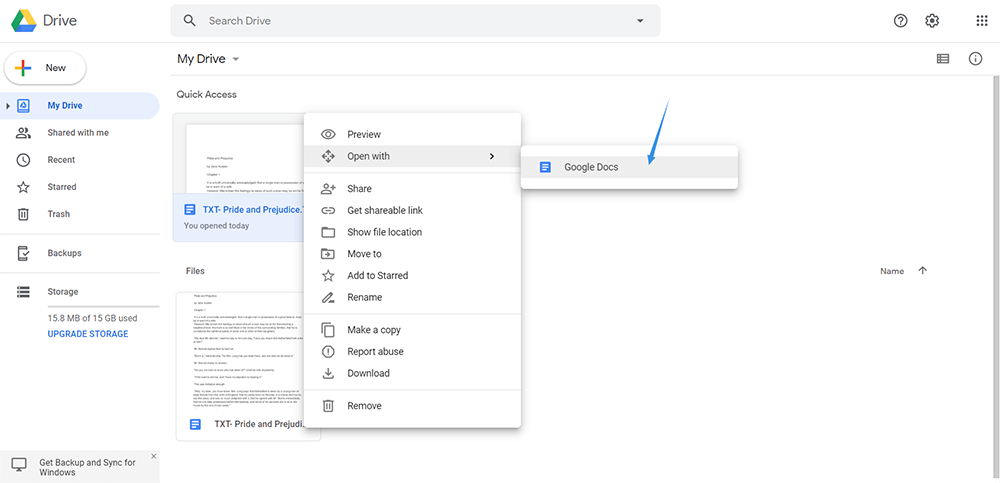
ขั้นตอนที่ 3 ตอนนี้เอกสาร TXT ของคุณจะแสดงเหมือนเอกสาร Word คุณสามารถแก้ไขได้ก่อนที่จะแปลงเป็นไฟล์ PDF เมื่อเสร็จแล้ว ให้คลิกไอคอน ไฟล์ ที่มุมซ้ายบนของหน้า และเลือก ดาวน์โหลด > เอกสาร PDF (.pdf)
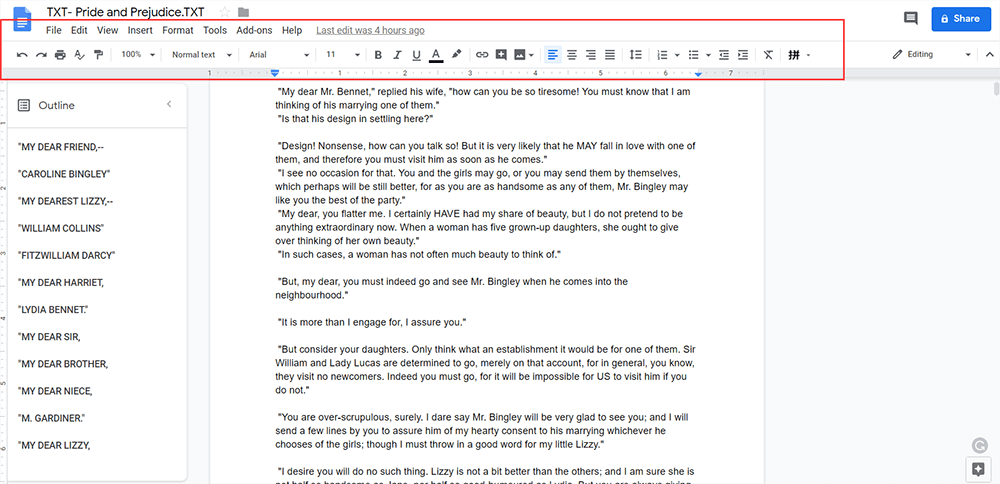
ส่วนที่สอง - บันทึกไฟล์ TXT/ข้อความเป็น PDF ออฟไลน์
ประโยชน์ที่ใหญ่ที่สุดของการใช้ตัวแปลง PDF ออฟไลน์คือ คุณไม่จำเป็นต้องเชื่อมต่อกับเครือข่ายทุกครั้งที่ใช้งาน คุณเพียงแค่ดับเบิลคลิกที่ไอคอนซอฟต์แวร์บนเดสก์ท็อป เช่นเดียวกับที่คุณลงชื่อเข้าใช้โปรแกรมอื่นๆ จากนั้นคุณก็สามารถเริ่มแปลงรูปแบบไฟล์ได้ ในบรรดาโปรแกรมเดสก์ท็อปจำนวนมาก Adobe Acrobat Pro และ Wondershare PDFelement เป็นตัวเลือกที่ดี
Adobe Acrobat Pro
Adobe เป็นโปรแกรมที่มีชื่อเสียงและเป็นมืออาชีพที่สุดใน PDF อย่างไม่ต้องสงสัย ใน Adobe Acrobat มีเครื่องมือเพียงตัวเดียวที่เรียกว่า Create PDF ซึ่งหมายความว่าไฟล์ของคุณ (ไม่ว่าจะอยู่ในรูปแบบใดก็ตาม) สามารถอัปโหลดที่นี่และแปลงเป็น PDF ได้ อินเทอร์เฟซผู้ใช้ของ Adobe Conversion นั้นเรียบง่ายและสะอาดมาก เพื่อให้ผู้ใช้สามารถรับไฟล์ PDF ของตนเองได้อย่างรวดเร็วและง่ายดาย
ขั้นตอนที่ 1. ดาวน์โหลดและติดตั้ง Adobe Acrobat Pro
ขั้นตอนที่ 2. เปิด Adobe Acrobat เลือก Tools > Create PDF > Select a PDF ที่นี่ คุณสามารถอัปโหลดไฟล์เดียวหรือหลายไฟล์ คุณสามารถสร้างหน้าเปล่า หรือแปลง PDF จากเครื่องสแกนและคลิปบอร์ดของคุณ จากนั้นคลิก สร้าง เพื่อเริ่มแปลงเอกสาร TXT ของคุณเป็นไฟล์ PDF
ขั้นตอนที่ 3 จากนั้น คุณจะดูตัวอย่างไฟล์ TXT ของคุณและจะมีลักษณะเช่นนี้หลังจากแปลงเป็นไฟล์ PDF คลิกที่ไอคอน บันทึก ซึ่งอยู่ถัดจากคำว่า เอกสาร เพื่อยืนยันว่าไฟล์ของคุณได้รับการบันทึกในรูปแบบ .pdf
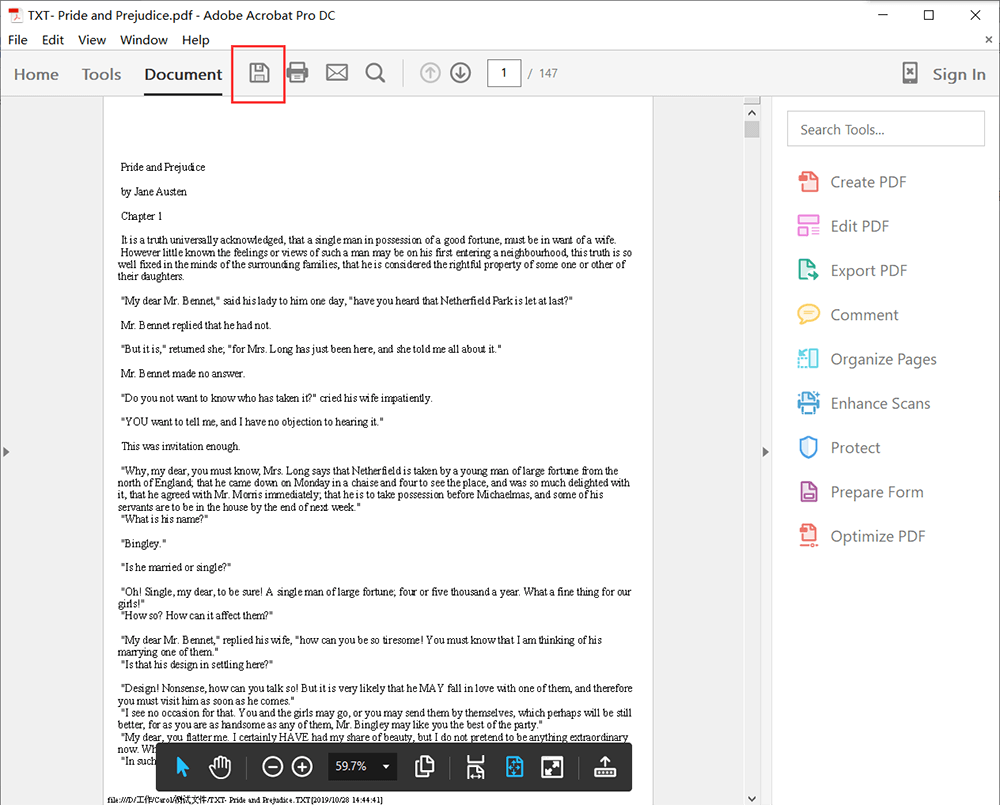
PDFelement
Wondershare PDFelement เหมือนกับ Adobe Acrobat Pro ซึ่งเป็นโปรแกรมเดสก์ท็อปที่อนุญาตให้ผู้ใช้สร้างเอกสาร PDF จากรูปแบบไฟล์อื่นๆ บน Windows และ Mac
ขั้นตอนที่ 1. ดาวน์โหลดและติดตั้ง Wondershare PDFelement
ขั้นตอนที่ 2. เปิด PDFelement เลือก Create PDF จากนั้นคุณจะต้องอัปโหลดเอกสาร TXT ของคุณ
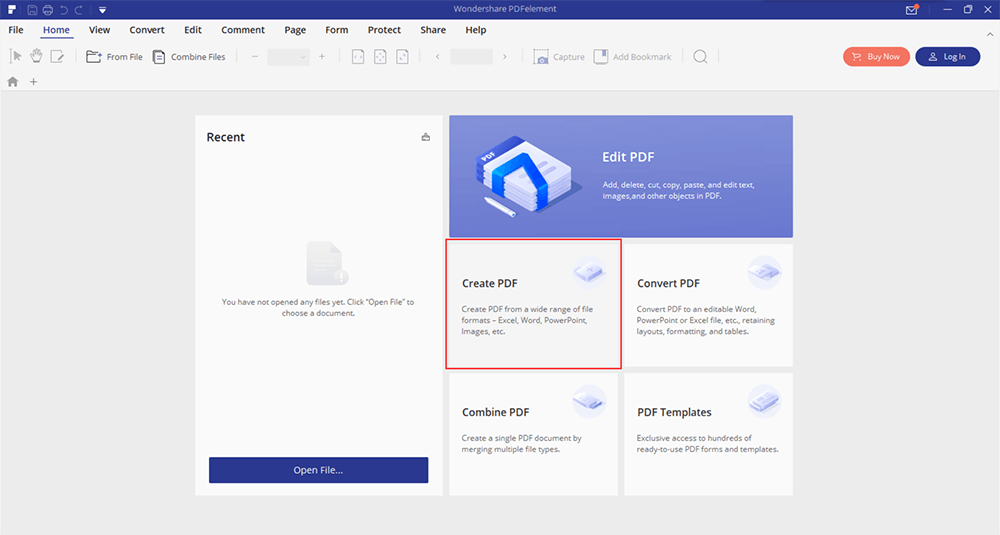
ขั้นตอนที่ 3 ตอนนี้คุณสามารถแก้ไขก่อนที่จะแปลงเป็นไฟล์ PDF PDFelement มีแผงด้านบนเพื่อให้ผู้ใช้เปลี่ยนแปลงไฟล์ได้ คุณยังสามารถตั้งรหัสผ่านสำหรับมันได้เลย หากคุณต้องการล็อคไฟล์ PDF ของคุณในภายหลัง
ขั้นตอนที่ 4 คลิกที่ไอคอน ไฟล์ ในแผงควบคุมและบันทึกเป็นไฟล์ PDF
บทสรุป
TXT อาจเป็นรูปแบบไฟล์ที่ง่ายที่สุด เนื่องจากมีเฉพาะข้อความ ไม่มีรูปภาพ และกราฟอื่นๆ ที่จะเห็นในเอกสาร Word หรือ RTF หลังจากแปลงเป็นไฟล์ PDF จะค่อนข้างปลอดภัยและมีโอกาสน้อยที่จะแก้ไขและคัดลอกโดยผู้อื่น คุณสามารถใช้ EasePDF Protect PDF เพื่อตั้งรหัสผ่านสำหรับไฟล์ PDF ของคุณเพื่อให้ปลอดภัยยิ่งขึ้น
บทความนี้เป็นประโยชน์หรือไม่? ขอบคุณสำหรับความคิดเห็นของคุณ!
ใช่ หรือ ไม่























